【720云全景图软件提供下载】720云平台 v1.3.22.0 官方版本
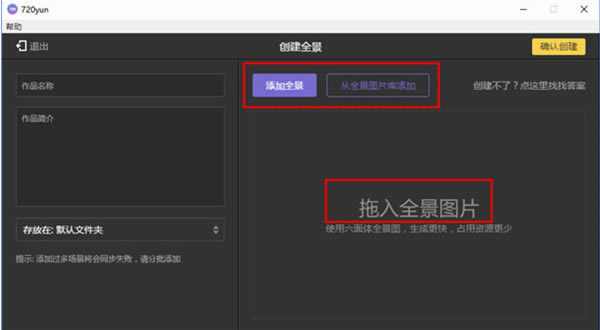
- 软件类型:图形软件
- 软件语言:简体中文
- 授权方式:免费软件
- 更新时间:2024-12-17
- 阅读次数:次
- 推荐星级:
- 运行环境:WinXP,Win7,Win10,Win11
软件介绍
软件介绍
720云全景图软件是一款制作全景图处理工具,它可以对拍摄的全景图和视频进行编辑,使图像质量变得更高,让图片更加清晰。720云全景图软件具有一键发布功能,用户可对自己处理后的全景图进行发布,可一键发布到各大图片分享平台,让其他用户都能浏览到您的全景图作品。
720云全景图软件具有智能处理功能,用户只需将全景图导入到软件中,它会智能对全景图进行处理,成功处理后的图片可导出到本地,以便用户在不同的设备中使用图片。
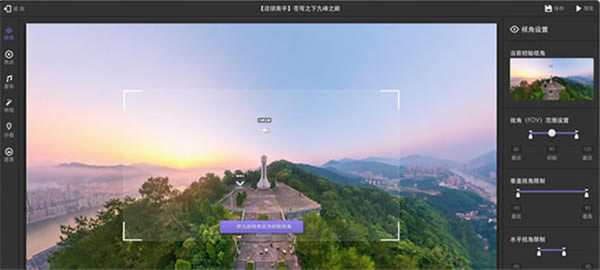
720云全景图软件特色
1.完整的全局和局部修改工具
2.云端分享,让全世界都能欣赏你的作品
3.无需上传,成倍提升制作效率
4.快捷键支持工作效率飞速提升
720云全景图软件创建全景方法
1.登陆720云全景客户端,点击上方红框按钮或者在大红框范围内点击鼠标右键,点击弹出菜单的创建全景
2.点击添加全景从本地上传全景图片,或点击从全景图片库中添加添加已有全景,还可直接把全景图拖拽到虚线框中。
3.之后在左上填写场景的名称、简介,并选择保存文件夹。
4.然后点击右上方确认创建。
5.之后找到创建好的全景,点击上传。
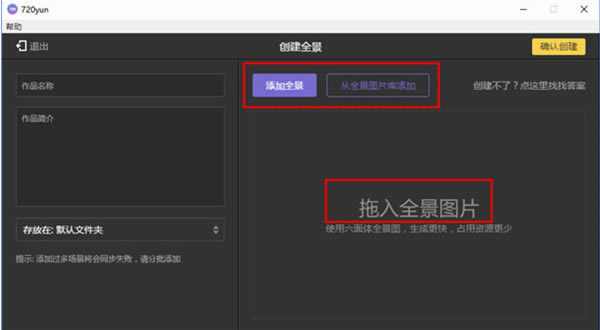
720云全景图软件编辑全景方法
1.在想要编辑的全景上右键点击,选择编辑
2.视角视角包含初始视角、FOV设置、垂直视角三个功能
3.以初始视角为例, 初始视角,这个选项决定了点击进入一个全景时,第一步看到的是什么内容。
4.按住鼠标左键拖动即可选择想要的初始视角。
5.平常来讲建议把初始视角对准拍摄的主体,尤其是把全景名称是XX大厦,XX景色时。
6.选择初始视角后千万记得点击框中的按钮,这样视角才会被保存,同时右边黄框中在保存后会更新最新保存的初始视角的预览图,以预览图中的视角效果为准。

本类软件下载排行
系统帮助教程
热门系统总排行

